CDBurnerXP ver. 4.5.8
http://www.tacktech.com/display.cfm?ttid=415.
Das Feld Load segment sollte wahrscheinlich 7C0 (seven-c-zero) sein, wie unten gezeigt, für eine bootfähige Windows XP-Disc.
Um eine Disc bootfähig zu machen, verwenden Sie entweder das Menü (Disc → Bootoptionen) oder klicken Sie im Brenndialog auf die Schaltfläche Bootoptionen.
Aktivieren Sie dann das Kontrollkästchen Disk bootfähig machen.
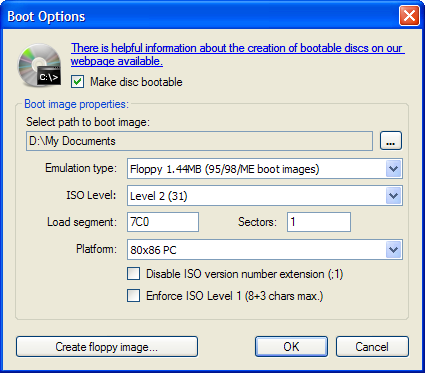
Jetzt müssen Sie Ihr Boot-Image auswählen. Sie können entweder eines Ihrer eigenen verwenden, oder Sie können ein Boot-Image von unserer Webseite mit den wichtigsten DOS-Programmen herunterladen. Als letzte Option können Sie auch ein Boot-Image von einer bootfähigen Diskette erstellen. Klicken Sie dazu im selben Dialogfeld auf die Schaltfläche „Diskettenabbild“.
Nachdem Sie ein geeignetes Boot-Image ausgewählt haben, müssen Sie den Emulationstyp auswählen. Beachten Sie, dass die Größe des emulierten Mediums mindestens so groß sein muss wie das verwendete Boot-Image. Sonst wird es nicht funktionieren. Für unser Boot-Image müssen Sie also „Floppy 2.88MB“ verwenden. Die Dateien, die Sie dem CD-Layout im CDBurnerXP-Kompilierungsfenster hinzugefügt haben (falls vorhanden), haben keinen Einfluss darauf, welche Art von Emulation Sie verwenden müssen. Sie können auch andere Boot-Emulationstypen auswählen, wenn Sie sie benötigen, aber normalerweise ist die Diskettenemulation gut geeignet.
-
“ Bootable Emulation“ (Floppy / HD) bewirkt, dass das Image wie ein herkömmliches bootfähiges Speichergerät auf Laufwerk A oder C abgebildet wird.
-
“ No emulation“ ist ein spezieller Modus, der das Image in den Speicher lädt und ausführt – äußerst nützlich bei der Entwicklung von Kopierschutz oder „intelligenten“ CDs, die für eine Vielzahl unterschiedlicher Systeme entwickelt wurden. Beispielsweise wird der Modus „Keine Emulation“ in den Windows NT-Betriebssystem-CDs verwendet.
Deaktivieren Sie für Windows NT/2000/XP-Boot-Images die ISO-Versionsnummernerweiterung (;1) 1) und erzwingen Sie ISO Level 1 .
Beachten Sie, dass das CD-Root-Symbol im CD-Layout ein anderes Symbol erhält, nachdem Sie Ihre Disc bootfähig gemacht haben.